Notez cet article :
4.8/5 | 4 avis
Cet article vous a été utile ?
Oui
Non
Vous avez noté 0 étoile(s)
Sommaire
Procédure
Lorsqu'un site internet est sécurisé, ce dernier permet l'échange de données entre un serveur et un ordinateur, une tablette ou un smartphone par exemple. Ce certificat permet également de sécuriser l'accès à un espace client ou à l'administration de votre site internet. Il est représenté par un cadenas vert, se trouvant dans la barre de votre navigateur Web, devant l'URL. Le certificat SSL évite le vol de données et d'informations confidentielles grâce à une clé permettant de crypter les données entre le serveur et l'ordinateur du client.
Let's Encrypt est depuis 2015, une autorité de certification proposant gratuitement des certificats SSL. La durée d'un certificat Let's Encrypt est de 90 jours. Ce dernier se renouvelle de façon automatique à échéance. Sur cPanel, le processus de demande de certificat, d'installation et de renouvellement s'effectue de manière totalement automatique. Une fois la demande d'installation effectuée par le biais de votre interface web cPanel, il faut compter quelques minutes pour que le certificat s'installe et soit fonctionnel.
1. Connectez-vous à l'espace d'administration de votre hébergement cPanel
2. Allez dans la rubrique "Sécurité" puis cliquez sur "Let's Encrypt".
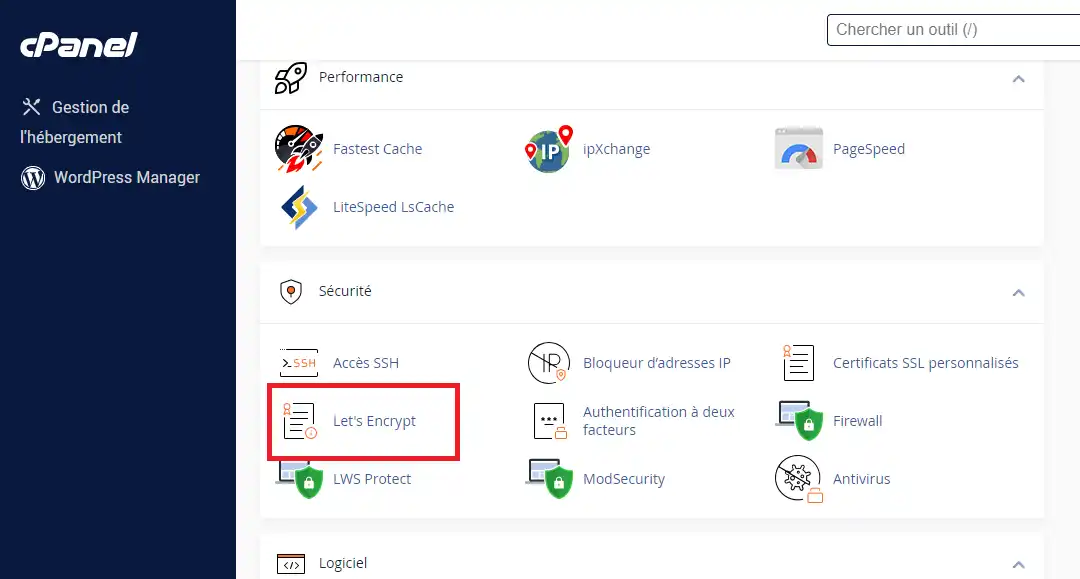
Quand le listing des domaines/sous-domaines d'un compte cPanel est modifié, l'outil AutoSSL est déclenchée dans les minutes qui s'ensuivent. Celui-ci est également déclenché pour l'ensemble des comptes cPanel toutes les nuits.
Quand l'outil AutoSSL s'exécute, il regarde les certificats installés pour chaque domaine et, tente d'améliorer la situation si le certificat expire bientôt ou si celui-ci est auto-signé ou s'il n'existe pas (sauf si le domaine a été exclu du système AutoSSL).
Si l'AutoSSL souhaite créer un certificat SSL Let's Encrypt pour un domaine, il vérifie la faisabilité (le domaine pointe bien sur le serveur ...) et ensuite demande le certificat SSL chez Let's Encrypt.
Vous n'avez donc en théorie pas besoin d'activer manuellement un certificat SSL Let's Encrypt, tout se fait automatiquement.
3. Si toutefois vous souhaitez faire une nouvelle vérification d'installation, vous pouvez cliquer sur le bouton "Générer les certificats SSL manquants" pour une nouvelle vérification. Si des domaines n'ont pas de certificats SSL valides et qu'il est désormais possible d'en créer un, AutoSSL se chargera de demander le certificat SSL à Let's Encrypt et de l'installer.
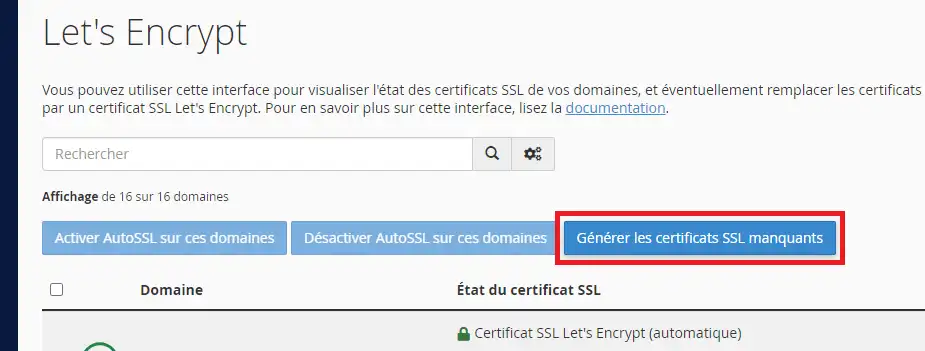
La principale raison qui explique qu'un certificat SSL ne peut s'installer et que le nom de domaine n'est pas encore lié à l'hébergement. Pour qu'un certificat soit fonctionnel, le nom de domaine doit donc être lié à l'hébergement par DNS ou pointage IP.
Si vous avez ajouté les DNS ou effectué le pointage IP sur le domaine après avoir ajouté le domaine au cPanel, alors il vous faudra certainement relancer la vérification d'auto SSL manuellement si vous ne souhaitez pas attendre la prochaine vérification automatique.
Si le certificat est en erreur, alors un message s'affichera pour indiquer le problème. Il faudra alors corriger le problème avant de relancer une nouvelle vérification.
![]()
Vous êtes désormais en mesure d'installer un certificat SSL Let's Encrypt sur votre hébergement web cPanel avec LWS. Vous pouvez aussi opter pour l'installation d'un certificat SSL payant si vous le désirez et selon les besoins de votre site internet.
N'hésitez pas à partager vos remarques ou vos questions !
Notez cet article :
4.8/5 | 4 avis
Cet article vous a été utile ?
Oui
Non
1mn de lecture
Comment utiliser le gestionnaire des refus d’IP dans cPanel ?
0mn de lecture
Comment installer un certificat SSL payant sur cPanel facilement ?
0mn de lecture
Sécuriser votre site internet avec ModSecurity sur votre formule cPanel
1mn de lecture
Comment utiliser le Firewall sur cPanel pour autoriser ou bloquer des IP ?
Bonjour,
Merci pour votre retour.
Je suis désolé de l'inconfort que vous rencontrez avec les captures d'écran, mais je ne tenais tout de même à préciser qu'il s'agit d'un ancien thème sur les captures d'écran, mais les moyens de s'y rendre reste totalement similaire.
Si vous le souhaitez, nous pouvons vous assister sur la mise en place d'un certificat SSL, pour demander cette assistance, je vous inviterais à suivre cette documentation.
Je vous remercie pour votre attention et reste à votre disposition pour toute autre question ou complément d'information. Vous pouvez également nous contacter par le biais de cette page si vous le souhaitez.
Cordialement, L'équipe LWS.
Bonjour,
Malheureusement, cette question est trop spécifique et technique pour que nous puissions vous apporter une réponse immédiatement. Elle nécessite notamment d'analyser votre formule d'hébergement, votre installation de l'application et du code de cette application.
Je vous invite donc à contacter notre support technique depuis la rubrique "assistance" de votre espace client pour bénéficier d'une analyse approfondie et d'une réponse appropriée.
Cordialement, L'équipe LWS